So löschen Sie BlueStacks auf dem Mac ohne Reste vollständig
„Ich habe BlueStacks verwendet, um Android-Spiele auf meinem Mac zu spielen, aber es nimmt viel Speicherplatz ein und beeinträchtigt die Leistung. Wie man deinstalliere BlueStacks auf dem MacEs gibt viele Gründe, BlueStacks, einen der beliebtesten Android-Emulatoren, zu löschen. Er kann Ihren Rechner verlangsamen, Konflikte mit anderen Apps verursachen oder selbst Probleme verursachen. Benutzer stellten jedoch fest, dass sie nicht alle zugehörigen Dateien der App vollständig entfernen konnten. Diese Anleitung zeigt Ihnen daher die Vorgehensweise.
SEITENINHALT:
Teil 1: So deinstallieren Sie BlueStacks Air innerhalb der App
Der einfachste und direkteste Weg, BlueStacks auf dem Mac zu löschen, ist die Bedienung innerhalb der App. Hier sind die einfachen Schritte:
Schritt 1. Starten Sie die BlueStacks-App auf Ihrem Mac.
Schritt 2. Klicken Sie auf den App-Namen BlueStacks in der oberen linken Ecke und wählen Sie Deinstallieren Sie BlueStacks in der Dropdown-Liste.
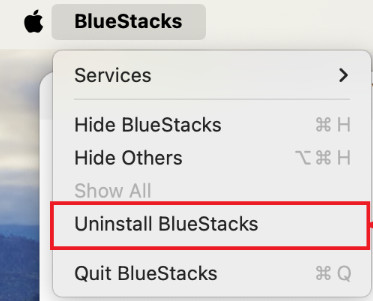
Schritt 3. Drücken Sie auf Ja Klicken Sie im Popup-Fenster auf die Schaltfläche, um Ihren Vorgang zu bestätigen.
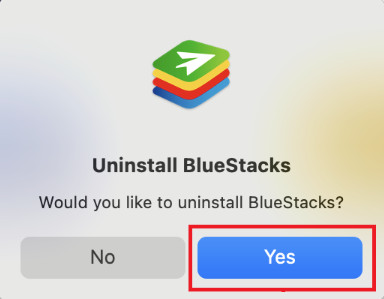
Hinweis:
Ist BlueStacks Malware?
Wenn Sie die Anwendung von offiziellen Quellen herunterladen, enthält BlueStacks keinerlei Malware oder Schadprogramme. Es gibt jedoch viele Quellen von Drittanbietern, die nicht sicher sind.
Teil 2: Wie man BlueStacks auf dem Mac manuell löscht
Einige Benutzer beschwerten sich über Probleme beim Löschen von BlueStacks auf dem Mac. Beispielsweise konnten die zugehörigen Dateien und Spuren nicht gefunden und gelöscht werden oder sie wussten nicht, wie man die App richtig löscht. Keine Sorge. Wir zeigen Ihnen den gesamten Vorgang unten.
Schritt 1. Öffnen Sie zunächst den Aktivitätsmonitor, suchen und wählen Sie alle mit BlueStacks verbundenen Prozesse aus und beenden Sie sie zwangsweise.
Schritt 2. Öffnen Sie als Nächstes die Finder-App, gehen Sie zu Anwendungen Ordner, klicken Sie mit der rechten Maustaste auf BlueStacks und wählen Sie In den Papierkorb legen im Kontextmenü. Bis jetzt haben Sie nur die BlueStacks-App vom Mac gelöscht, aber die zugehörigen Dateien und Spuren befinden sich noch auf Ihrem Laufwerk.

Schritt 3. Klicken und erweitern Sie die Go Menü im Finder und wählen Sie die Gehe zum Ordner Option. Geben Sie ~/ einBibliothek in die Kiste und zuschlagen Go. Geben Sie BlueStacks in die Suchleiste ein, wählen Sie alle zugehörigen Dateien und Ordner aus und ziehen Sie sie per Drag & Drop auf die Mülleimer auf Ihrem Dock. Greifen Sie dann auf jeden der folgenden Ordner zu und löschen Sie die zugehörigen Dateien.
~ / Bibliothek / Anwendungsunterstützung
~ / Library / Caches
~ / Library / Einstellungen
~ / Library / Logs
~ / Bibliothek / Cookies

Schritt 4. Klicken Sie mit der rechten Maustaste auf Mülleimer auf Ihrem Dock und wählen Sie Papierkorb leeren. Starten Sie schließlich Ihren Mac neu, um die Deinstallation von BlueStacks abzuschließen.
Teil 3: Ultimative Methode zum Löschen von BlueStacks auf dem Mac
Für Anfänger und Laien raten wir davon ab, Systemdateien in der Bibliothek oder anderen Ordnern zu löschen. Fehler können schwerwiegende Folgen haben, beispielsweise Systemabstürze. Daher empfehlen wir ein für Anfänger geeignetes Mac-Reinigungstool: Apeaksoft Mac Cleaner um Ihnen zu helfen, BlueStacks ohne Probleme vollständig und gründlich zu deinstallieren.
Löschen Sie BlueStacks mit einem Klick
- Mit einem Klick können Sie BlueStacks vollständig deinstallieren.
- Löschen Sie auch alle übrig gebliebenen oder Junk-Dateien von BlueStacks.
- Überwachen Sie die Leistung Ihres Mac-Systems nach dem Löschen.
- 100 % sicher und anfängerfreundlich.
Sicherer Download

So deinstallieren Sie BlueStacks auf einem Mac
Schritt 1. Holen Sie sich das BlueStacks-Deinstallationsprogramm
Führen Sie die besten App-Deinstallationsprogramme aus, nachdem Sie sie auf Ihrem Mac installiert haben. Es gibt drei Schaltflächen in der Home-Oberfläche. Um BlueStacks auf dem Mac zu löschen, klicken Sie auf das Toolkit und wählen Sie die Deinstallieren Werkzeug um weiter zu kommen.

Schritt 2. Apps scannen
Solange Sie auf die klicken Scannen Schaltfläche scannt das BlueStacks-Deinstallationsprogramm Ihr Laufwerk und sucht nach allen entfernbaren Apps. Wenn der App-Scan abgeschlossen ist, klicken Sie auf Ansehen Schaltfläche, um das Fenster des App-Deinstallationsprogramms aufzurufen.

Schritt 3. Löschen Sie BlueStacks
Durchsuche die auf deinem Mac installierten Apps, die im linken Bereich aufgelistet sind, bis du BlueStacks findest. Wählen Sie es dann aus und Sie sehen die App und alle zugehörigen Dateien im rechten Bereich. Aktivieren Sie das Kontrollkästchen neben Alle auswählen über dem rechten Bereich, und klicken Sie auf die Clean Klicken Sie unten auf die Schaltfläche. Geben Sie bei entsprechender Aufforderung Ihren Passcode ein, um die Aktion zu bestätigen. Wenige Sekunden später werden Sie feststellen, dass BlueStacks vollständig von Ihrem Mac deinstalliert ist. Sie können auch ähnliche Schritte ausführen, um Chromium auf dem Mac deinstallieren.

Hinweis: Neben der App-Löschung ermöglicht Mac Cleaner Ihnen auch die Überwachung der Leistung Ihres Macs. Klicken Sie auf das Status Klicken Sie auf der Startseite auf die Schaltfläche, um Informationen zu CPU, Arbeitsspeicher, Speicherplatz und mehr zu erhalten. Wenn Sie Speicherplatz freigeben möchten, wählen Sie die Reiniger -Taste und befolgen Sie die Anweisungen auf dem Bildschirm.
Teil 4: Häufig gestellte Fragen zum Löschen von BlueStacks auf dem Mac
Wie lösche ich das BlueStacks-Konto?
Öffne BlueStacks, klicke System-Apps auf dem Startbildschirm und wählen Sie Einstellungen . Scrollen Sie nach unten, um die zu finden Trading Konten Option, wählen Sie das unerwünschte Konto aus, klicken Sie auf die Schaltfläche mit den drei Punkten und wählen Sie Konto entfernen.
Warum kann ich BlueStacks auf meinem Mac nicht in den Papierkorb verschieben?
Die BlueStacks-App darf nicht vollständig geschlossen werden. Es laufen noch einige zugehörige Prozesse im Hintergrund. Sie können dies über die Aktivitätsanzeige oder das Terminal überprüfen.
Werden durch die Deinstallation von BlueStacks auf meinem Mac meine Android-Apps und -Daten gelöscht?
Nein. Es werden lediglich alle Apps und Daten entfernt, die auf dem Emulator gespeichert sind, nicht aber irgendetwas auf Ihrem eigentlichen Android-Telefon.
Fazit
In diesem Handbuch erfahren Sie, wie Sie BlueStacks vom Mac löschen und löschen Sie die verbleibenden Dateien vollständig. Zusätzlich zur manuellen Methode können Sie BlueStacks mit Apeaksoft Mac Cleaner schnell und einfach entfernen.
Ähnliche Artikel
Um mehr Speicherplatz auf Ihrem Mac freizugeben, müssen Sie Dateien entfernen, sofern sie nicht doppelt vorhanden sind. Und dieser Artikel wird Ihnen die 3 besten Sucher für doppelte Dateien für Mac empfehlen.
Warum habe ich die Citrix Receiver-App auf meinem Mac? Wie deinstallieren Sie Citrix Workspace? Sie können 2 effektive Methoden kennenlernen, um Citrix Receiver von einem Mac zu entfernen.
Warum leitet mein MacBook ständig zu Yahoo weiter? Wie verhindern Sie, dass Yahoo den Chrome-Browser kapert? Sie können 3 Möglichkeiten kennenlernen, um den Yahoo-Suchvirus auf einem Mac loszuwerden.
Wie entferne ich Firefox vollständig von einem MacBook? Wie entferne ich Firefox aus der Windows 10-Registrierung? Holen Sie sich eine detaillierte Anleitung zur Deinstallation von Firefox auf Mac und Windows.

